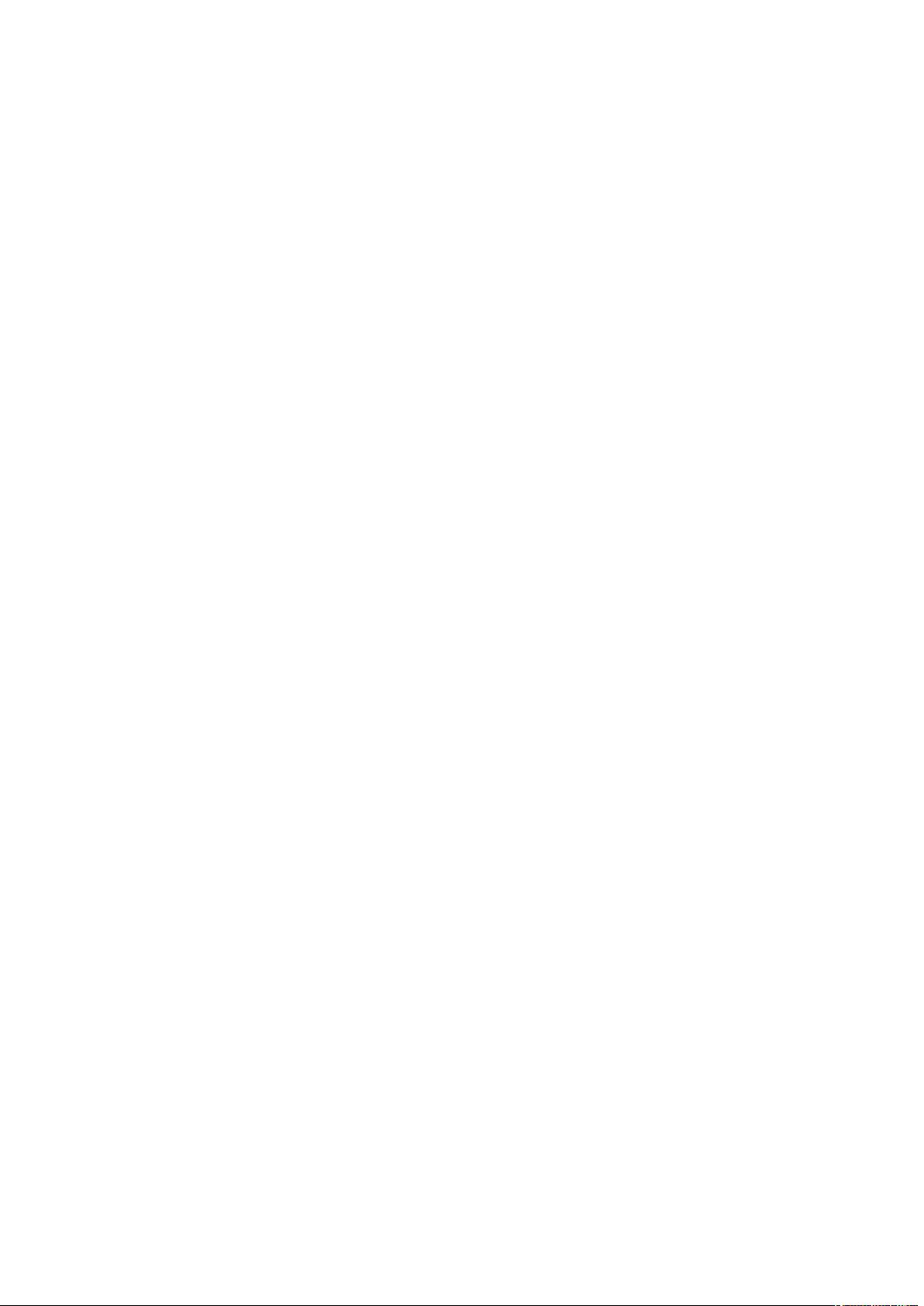C#轻松创建自定义不规则窗体
下载需积分: 50 | DOC格式 | 40KB |
更新于2024-09-12
| 93 浏览量 | 举报
"这篇文章主要介绍了如何在C#中制作自定义窗体样式,特别是如何创建不规则形状的窗体。通过调用API和特定的编程技巧,开发者可以实现个性化窗体设计。文中提供了详细的步骤和代码示例,帮助读者理解和实践这一技术。"
在C#中制作自定义窗体样式是一项技术性的任务,通常涉及到API调用和复杂的编程。不规则窗体的创建可以让应用看起来更加独特和专业。以下是制作自定义窗体样式的步骤:
1. 准备不规则窗体位图:
- 首先,你需要一个位图图像作为窗体的基础形状。这个位图可以是自定义绘制的,也可以从其他软件的皮肤中获取,比如文中提到的金山影霸2003的皮肤文件。关键在于位图的背景颜色,这个颜色将在后面用于设置窗体的透明部分。
2. 窗体的设置:
- 创建一个新的C# Application项目。
- 在设计视图中,选择窗体并设置`FormBorderStyle`属性为`None`,以去除默认边框。
- 将位图文件设置为窗体的`BackgroundImage`属性,这样窗体就会显示这个图像。
- 设置`TransparencyKey`属性为位图的背景色,这样该颜色的部分将变为透明,露出底层的内容。例如,如果背景色是白色,那么白色区域会变得透明。
- 添加一个`PictureBox`控件,放置关闭按钮的位图,并设置点击事件以关闭应用程序。
- 添加一个`ContextMenu`,包含一个“退出”菜单项,将窗体的上下文菜单设置为此`ContextMenu`。
3. 实现代码:
- 为了使窗体可以移动,你需要编写额外的代码。这通常涉及捕获鼠标事件并计算偏移量,以便在用户拖动时移动窗体。以下是一个简单的示例代码片段,展示了如何实现这个功能:
```csharp
public class WinForm : Form
{
private Point dragCursorPoint;
private bool dragFlag = false;
private void Form1_MouseDown(object sender, MouseEventArgs e)
{
if (e.Button == MouseButtons.Left)
{
dragFlag = true;
dragCursorPoint = Control.MousePosition;
}
}
private void Form1_MouseMove(object sender, MouseEventArgs e)
{
if (dragFlag)
{
Point dif = Control.MousePosition - dragCursorPoint;
this.Location = new Point(
this.Location.X + dif.X, this.Location.Y + dif.Y);
}
}
private void Form1_MouseUp(object sender, MouseEventArgs e)
{
dragFlag = false;
}
}
```
这段代码实现了窗体的拖动功能,当用户按下鼠标左键时,记录鼠标位置,然后在鼠标移动时更新窗体的位置。
通过以上步骤,你就能创建出一个具有自定义形状且可移动的不规则窗体。在实际开发中,你可能还需要处理更多细节,如确保透明区域的正确交互、优化性能等。学习和掌握这种技术可以提升你的C#编程能力,让你能够创造出更具有吸引力和个性化的应用程序界面。
相关推荐


2974 浏览量


2507 浏览量

「已注销」
- 粉丝: 1
最新资源
- SSM框架整合:简易实现spring、springmvc、ibatis集成
- MakeKml与kml小区方向角Excel模板工具包
- 解析Java常用库commons-codec、commons-logging与commons-httpclient
- Win32DiskImager:高效.img格式写入U盘工具
- Docker环境下使用ffmpeg在阿尔卑斯山项目中的应用
- STM32与ESP8266实现阿里云智能4路开关控制源代码解析
- breadCrumbs: 探索校园与故事分享的iBeacons应用
- Flash粒子文字源文件:自定义炫彩动态文字特效
- 深入理解计算机系统:硬件与软件的完美结合
- 全面解析移动前端框架Ionic及其压缩包结构
- Altium Designer9原理图及PCB库:STM32F103/107封装详解
- avisinth蓝光3D解码及渲染工具分析
- C# 实现指定坐标点的自定义尺寸截图功能
- Python 3.7封装的TCG Player API工具介绍
- 得力D991CN计算器1.0版本使用手册
- Android ImageView控件使用及缩放技巧详解